Programando Altair, ESPino y otras placas Arduino con PlatformIO
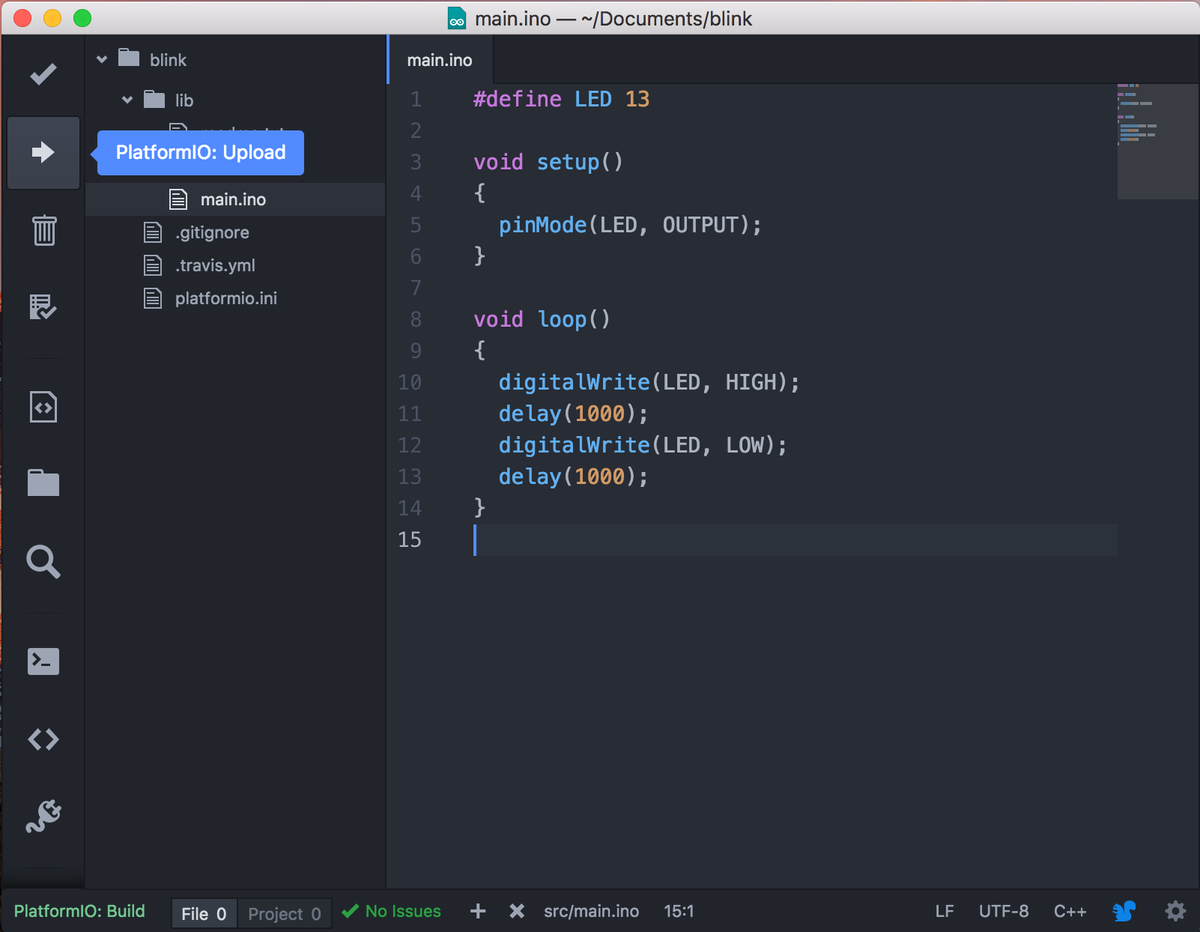
Una de las formas más populares de programar placas de desarrollo como Arduino, ESPino y Altair es utilizando el IDE de Arduino; un sencillo editor de texto que integra las herramientas necesarias para compilar y subir tus "sketchs" de código a la placa.
La simplicidad de éste lo hace muy amigable para principiantes, ideal para enseñar a dar los primeros pasos en el mundo de la programación embebida. Sin embargo, cuando empiezas a hacer proyectos más complejos se vuelve insuficiente ya que no cuenta con muchas de las características que un editor de código moderno debe tener, como múltiple selección y edición de texto, autocompletado, mejor manejo de múltiples archivos entre otras.
Una muy buena alternativa para el desarrollo de proyectos embebidos a nivel profesional, sin dejar de usar las bibliotecas de Arduino que ya conocemos, es usar PlatformIO junto con el editor de código Atom.
 PlatformIO IDE mostrando sus principales características
PlatformIO IDE mostrando sus principales características
En este post veremos como empezar a programar Altair con PlatformIO, sin embargo las mismas instrucciones son aplicables para cualquiera de las placas soportadas por el mismo.
¿Qué es PlatformIO?
PlatformIO es una serie de herramientas de línea de comandos que te permiten crear, manejar y compilar proyectos para diferentes placas embebidas. Además incluye un gestor de paquetes que permite instalar muy fácilmente bibliotecas externas para tus proyectos, así como un formato de proyecto que te permite manejar diferentes bibliotecas para cada proyecto sin afectar a los demás.
Además PlatformIO se integra con el editor de código Atom creado por GitHub, otorgando un completo entorno de desarrollo integrado.
Instalando PlatformIO
Simplemente descarga e instala PlatformIO IDE de: http://platformio.org/platformio-ide
PlatformIO IDE incluye el editor Atom con los plugins y las herramientas de PlatformIO preinstalados.
Creando nuestro primer proyecto
Haremos el clásico ejemplo de "Blink" en el Altair para demostrar la funcionalidad básica de PlatformIO.
-
Abre Atom

-
Debe de aparecer la ventana de bienvenida de PlatformIO, presiona "New Project". También puedes hacerlo desde la barra de menús en
PlatformIO > Initialize or Update PlatformIO Project
-
Debe aparecer un diálogo de creación de proyecto, en "Select board" seleccione la placa "Altair" y elija en qué carpeta quiere guardar el proyecto (Recomiendo crear una carpeta para el proyecto).
Nota: Si no te sale la placa Altair o te da algún error al compilar, asegúrate de tener la última versión de platformio, puedes actualizar desde la barra de menú en
PlatformIO > Update Platforms and Libraries.
-
PlatformIO creará la estructura de carpetas del proyecto y descargará automáticamente las dependencias para la placa seleccionada.
-
Dentro de la carpeta
src, crea un archivo llamadomain.ino, este archivo es equivalente a nuestro "Sketch" en el IDE de Arduino. -
Pongamos el siguiente código de ejemplo en el archivo
main.ino:#define LED 13 void setup() { pinMode(LED, OUTPUT); } void loop() { digitalWrite(LED, HIGH); delay(1000); digitalWrite(LED, LOW); delay(1000); } -
Conecta el Altair a la PC (asegúrate de haber instalado el driver previamente) y presiona el botón de la flecha en el menú lateral izquierdo.

-
El programa se compilará y se subirá a la placa, a continuación debemos ver cómo el LED rojo del Altair parpadea.
Y listo, con esto ya hicimos nuestro primer proyecto en PlatformIO, fácil, ¿no?
En los próximos posts veremos los detalles de la estructura de un proyecto PlatformIO y el uso del Gestor de bibliotecas.
Siguientes posts:
